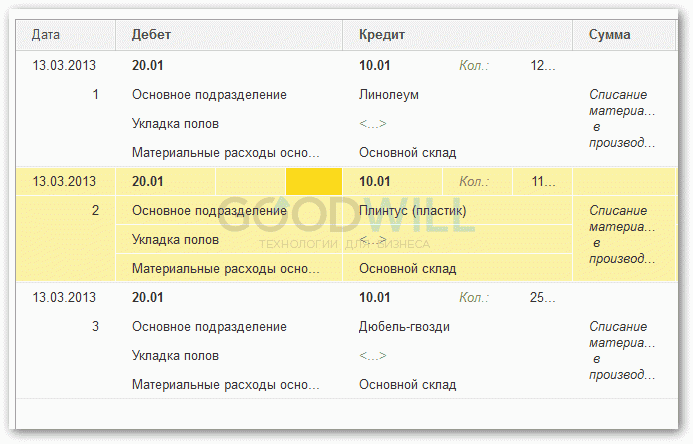
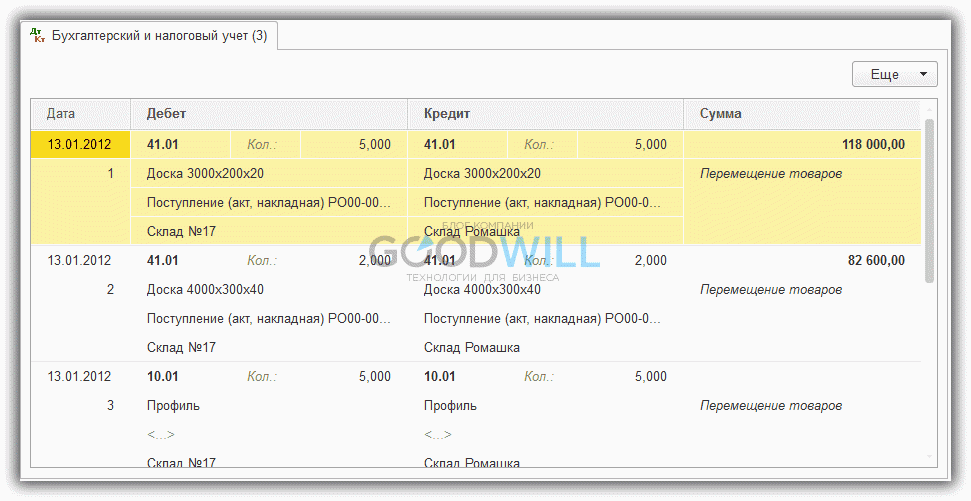
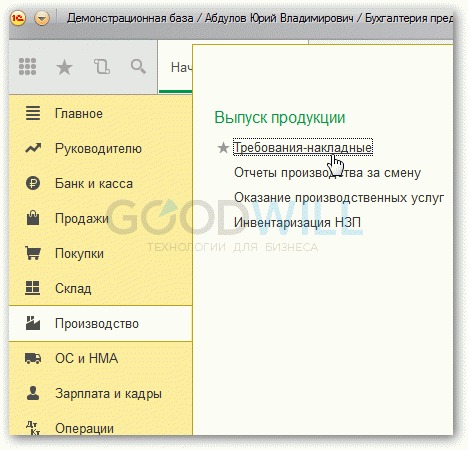
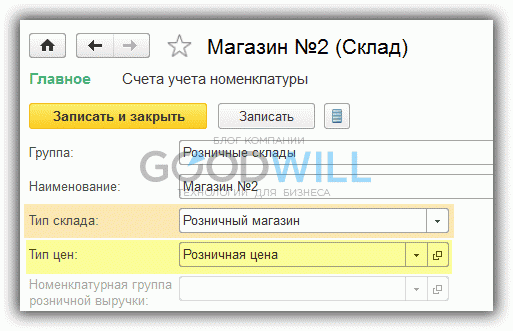

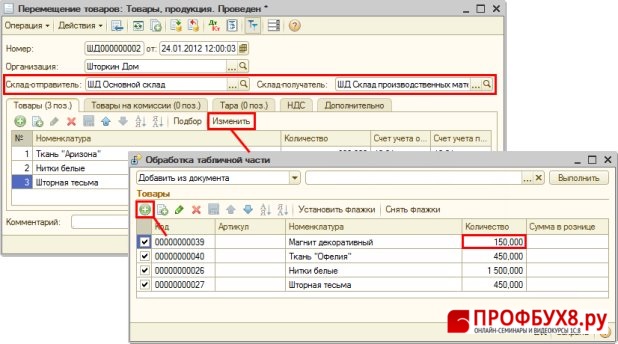
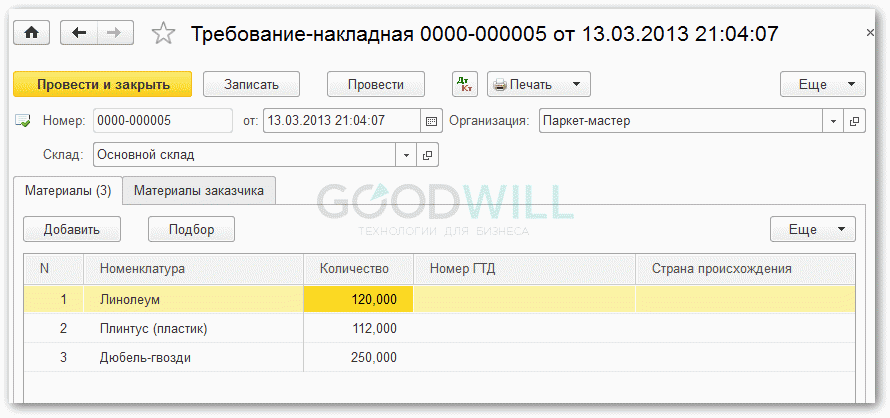

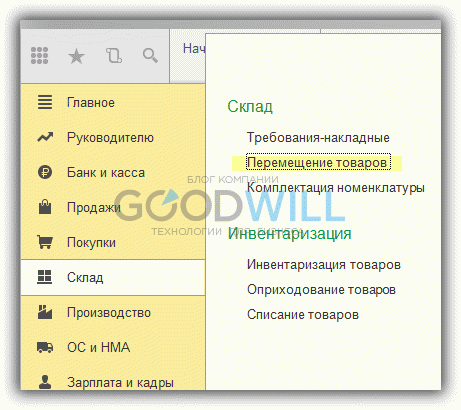
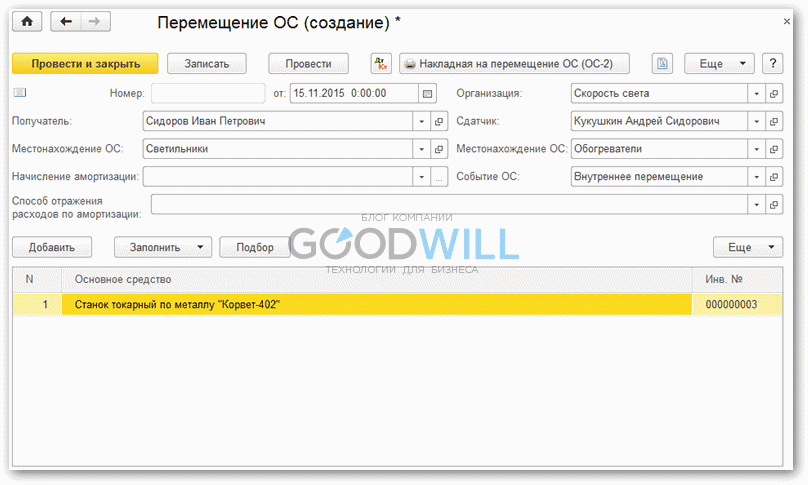
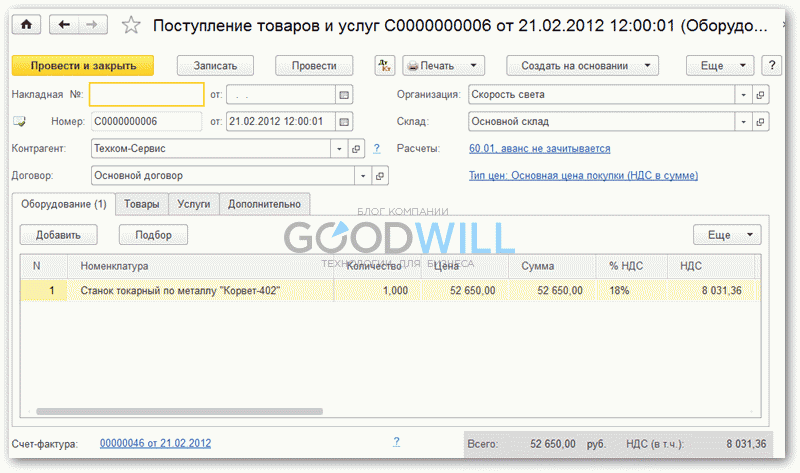
Категория: Инструкции
Рассмотрим возможности типовой конфигурации «Управление торговлей ред. 10.3» по перемещению товаров между складами в рамках одной организации на следующем примере.
Подготовка к перемещению товара: учет образцов, находящихся в выставочном зале
Чтобы можно было вести учет товаров в выставочном зале, необходимо зарегистрировать его в программе в качестве склада.
Меню: Справочники – Предприятие – Склады (места хранения)
Добавим новый склад и дадим ему наименование «Выставочный зал».
Поскольку мы не собираемся продавать образцы через выставочный зал, указываем вид склада: оптовый, тип цен не заполняем. (Если бы такие продажи осуществлялись, необходимо было бы указать вид склада «розничный» и затем оформлять продажи из него как из розничной торговой точки).
Важно: вид склада можно изменить только до тех пор, пока по этому складу не было ни одной операции. После проведения хотя бы одной операции по складу изменить вид этого склада станет невозможно!
Поля «Ответственное лицо» и «Подразделение» не обязательны для заполнения, но они могут использоваться при заполнении печатных форм и формировании отчетов.

Сохраняем и закрываем кнопкой ОК.
Перемещение товаров без предварительного внутреннего заказа
Передача товаров с одного склада на другой оформляется документом «Перемещение товаров». Отразим с его помощью передачу образцов в выставочный зал.
Меню: Документы – Запасы (склад) – Перемещения товаров
Добавим новый документ от 10.02.12. Укажем склад-отправитель – Склад электротоваров, склад-получатель – Выставочный зал.
Табличную часть заполняем товарами, которые были переданы в выставочный зал.
Проводим документ по кнопке «Действия – Провести» или с помощью «ОК». Передача товаров в выставочный зал отражена в программе.
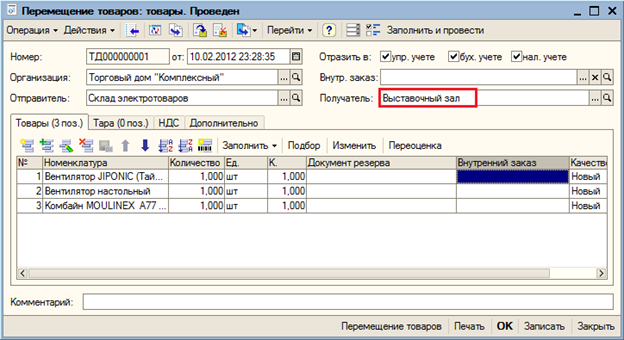
По кнопке «Печать» внизу документа смотрим печатные формы: «Перемещение товаров», ТОРГ-13, М-4 и другие.
При необходимости можно настроить печатную форму по умолчанию: нажать «Печать», выбрать в списке печатную форму, нажать «По умолчанию», закрыть. Теперь печатная форма по умолчанию отображается на кнопке рядом с «Печатью», по нажатию этой кнопки она сформируется.
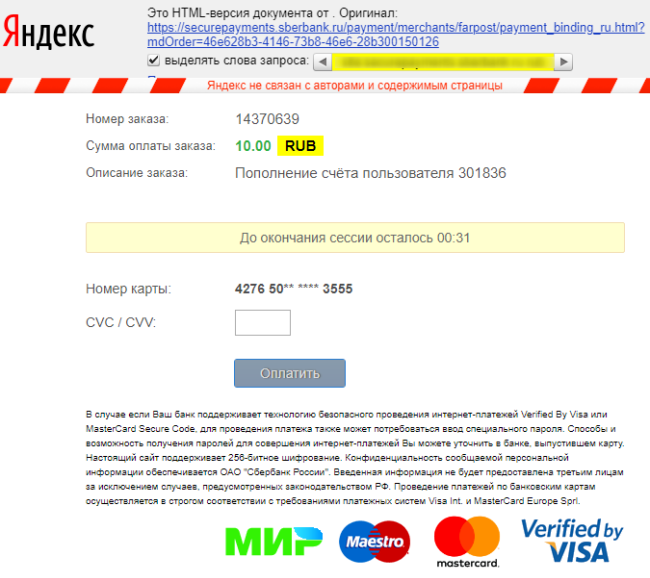
Теперь проверим правильность перемещения товаров с помощью отчета «Ведомость по товарам на складах».
Меню: Отчеты – Запасы (склад) – Ведомость по товарам на складах
Сформируем за один день – 10.02.2012. В отчете отражен приход двух вентиляторов и комбайна по выставочному залу и расход по складу электротоваров:

Подготовка к перемещению товаров с использованием внутренних заказов и резервирование товаров
Программа позволяет оформлять внутренние заказы на передачу товаров с одного склада на другой, при этом происходит автоматическое резервирование товаров. Это означает, что данный товар будет сохранен для конкретного получателя и никто другой, кроме него, не сможет его получить. Оформим внутренний заказ на получение товаров выставочным залом.
Меню: Документы – Запасы (склад) – Внутренние заказы
Добавим документ от 10.02.12. Дата отгрузки – 11.02.12. Заказчик – на склад – Выставочный зал.
В табличной части укажем требуемые товары и их количество. В графе «Размещение» указывается склад или заказ для размещения нашего заказа и резервирования товара. Ее можно заполнить вручную, но можно и автоматически – программа сама проанализирует, на каком складе имеются в наличии нужные товары, и разместит заказ на этом складе.
Воспользуемся этим. Нажимаем кнопку «Заполнить и провести» вверху документа. В появившейся форме должны стоять флажки размещения, резервирования, стратегия размещения – «сначала на складах потом в заказах поставщикам». Нажимаем «Заполнить и провести».

Документ проведен. При этом в каждой строке в колонке «Размещение» появился склад, на котором программа обнаружила данный товар – в нашем примере это главный склад.Теперь на этом складе данные товары зарезервированы для выставочного зала.

Документ имеет печатную форму «Внутренний заказ».
Важно: в случае ручного заполнения графы «Размещение», необходимо сначала, нажав на кнопку «Т», выбрать тип размещения (на складе, в заказе поставщику, во внутреннем заказе), и лишь потом указать конкретный склад или заказ:

Резервирование товаров можно проанализировать. Нажмем кнопку «Анализ» вверху нашего документа «Внутренний заказ». Сформирован отчет «Анализ внутреннего заказа», из которого видно, что заказ еще не выполнен.

Данный отчет можно формировать и отдельно.
Меню: Отчеты – Запасы (склад) – Анализ внутренних заказов
Кроме того, зарезервированные товары можно увидеть в отчете «Товары в резерве на складах»:
Меню: Отчеты – Запасы (склад) – Товары в резерве на складах
Сформируем на 11.02.12:

Отражены товары, находящиеся в резерве, и документ резервирования.
Перемещение товаров по внутреннему заказу
Перемещение товаров по внутреннему заказу можно отразить в программе двумя способами:
На основании документа «Внутренний заказ». Создать вручную и произвести автоматическое заполнение.
Попробуем сделать второй вариант.
Создадим новый документ «Перемещение товаров» от 11.02.12. Склад-отправитель: главный склад, получатель: выставочный зал. В поле «Внутренний заказ» выбираем наш заказ от 10.02.12
Важно: программа «видит» только внутренние заказы, соответствующие указанным в документе складам. Поэтому, если склады указаны неправильно, внутренние заказы не отразятся в списке. Если же склады вообще не указаны, в списке отразятся все заказы.
Для автоматического заполнения нажимаем кнопку «Заполнить – Заполнить по внутреннему заказу». Табличная часть заполнилась товарами, указанными в заказе.

Проводим документ как обычно. Перемещение товаров в выставочный зал зарегистрировано в программе.
Перемещение товаров с главного склада в выставочный зал отражено в отчете «Ведомость по товарам на складах»:

Выполнение внутреннего заказа отражено в отчете «Анализ внутренних заказов».
Меню: Отчеты – Запасы (склад) – Анализ внутренних заказов
Сформируем за февраль:

Осталось выполнить: 0 – означает, что внутренний заказ выполнен.
Поэтапное перемещение товаров с оформлением ордеров на товары
Если необходимо отдельно зафиксировать факт выдачи товара с одного склада и факт его приема на другой склад, в программе, кроме документа «Перемещение товаров», оформляются документы «Расходный ордер на товары» и «Приходный ордер на товары».
Отразим выдачу комбайна Binatone с главного склада и его прием в выставочный зал по ордерам.
Сначала создадим документ «Перемещение товаров» от 12.02.12.
Необходимо изменить вид операции документа: нажимаем на кнопку «Операция» и выбираем «Товары по ордерам» (вид операции отобразился в заголовке). Теперь документ «Перемещение товаров» не будет регистрировать сам факт перемещения, для этого потребуются ордера.
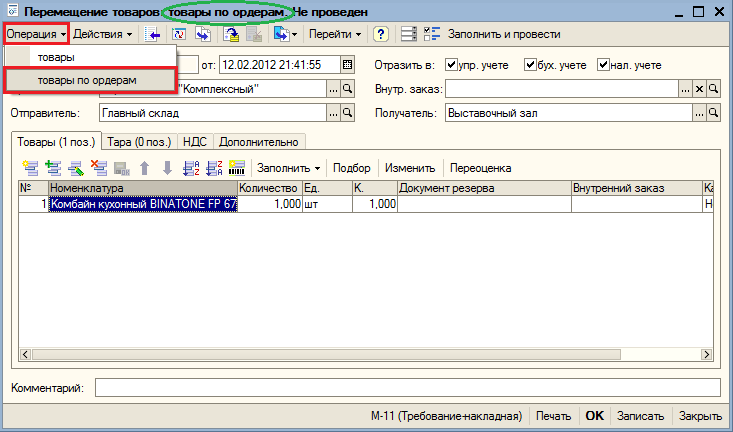
Заполняем документ и проводим его как обычно.
Сформируем отчет «Ведомость по товарам на складах» за 12.02.12. Перемещение комбайна с главного склада в выставочный зал еще не отражено:

Чтобы оформить выдачу комбайна с главного склада, необходим документ «Расходный ордер на товары». Введем его на основании «Перемещения товаров» (в документе «Перемещение товаров» нажимаем Действия – На основании –Расходный ордер на товары). Создан заполненный документ с видом операции «Перемещение». Дата 12.02.12.

Документ имеет печатную форму «Расходный ордер», а также другие печатные формы, доступные по кнопке «Печать». Проводим и закрываем документ.
Сформируем отчет «Ведомость по товарам на складах» за 12.02.12. Отражена выдача комбайна с главного склада:
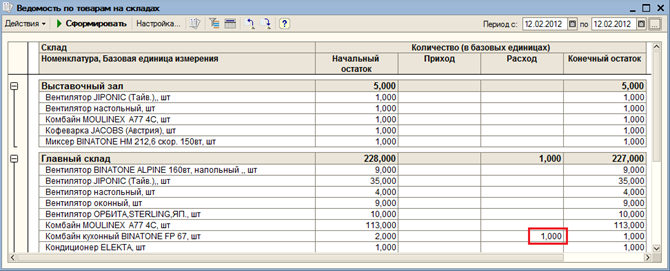
Теперь необходимо оформить прием комбайна в выставочный зал с помощью документа «Приходный ордер на товары». Введем его также на основании «Перемещения товаров». Создан заполненный документ с видом операции «перемещение». Дата 12.02.12.

Документ имеет печатную форму «Приходный ордер», а также другие. Проводим и закрываем документ.
Сформируем отчет «Ведомость по товарам на складах» за 12.02.12. Теперь отражена как выдача комбайна с главного склада, так и приход в выставочный зал:

Найти приходный и расходный ордера, которые мы вводили на основании перемещения товаров, можно через меню.
Меню: Документы – Запасы (склад) – Приходные ордера на товары
Меню: Документы – Запасы (склад) – Расходные ордера на товары
Кроме того, все складские документы отображаются в соответствующем тематическом журнале.
Меню: Документы – Запасы (склад) – Журнал «Складские документы»:

Перемещение выставочных образцов из выставочного зала обратно на склады организации оформляется аналогичными документами.
Источник: 1CStyle.ru – комплексное обслуживание программных продуктов «1С:Предприятие»
Как переместить товар в базе 1С 8.3 Бухгалтерия 3.0
С точки зрения бухгалтерского учета, перемещение товара между складами — это лишь изменение значения субконто (аналитики). Товар должен остаться на том же счете бухгалтерского учета (например, 41.01) и по той же цене (себестоимости). Рассмотрим пошаговую инструкцию как сделать перемещение товаров в 1С 8.3.
Все нижеописанное справедливо не только для товара, но и для материалов, полуфабрикатов, готовой продукции и других ТМЦ.
Где находится документПеремещение можно оформить с помощью одноименного документа, который расположен в меню «Склад»:
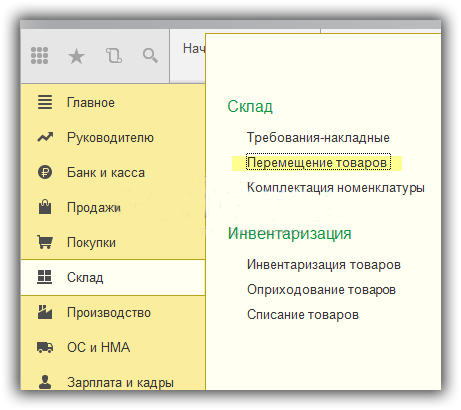
Шапка документа заполняется просто:

В 1С Бухгалтерии 8.3 перемещение товара возможна в трех вариантах:
Рассмотрим каждый из них более подробно.
Между складами и в розницуСамый простой и распространенный способ. Для этого на вкладке «Товары» необходимо заполнить позицию номенклатуры для передачи, количество товара и счет учета:
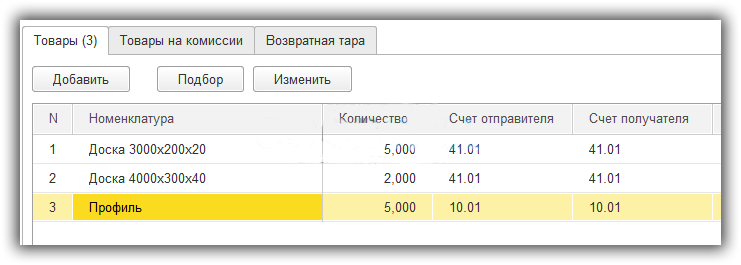
Обратите внимание, если вы передадите товар, которого нет на складе/у организации/на счете учета то в учете пойдут «минуса». Важно проверить на каком счете и каком складе лежит сейчас товар.
Посмотрим проводки, который сформировал документ:
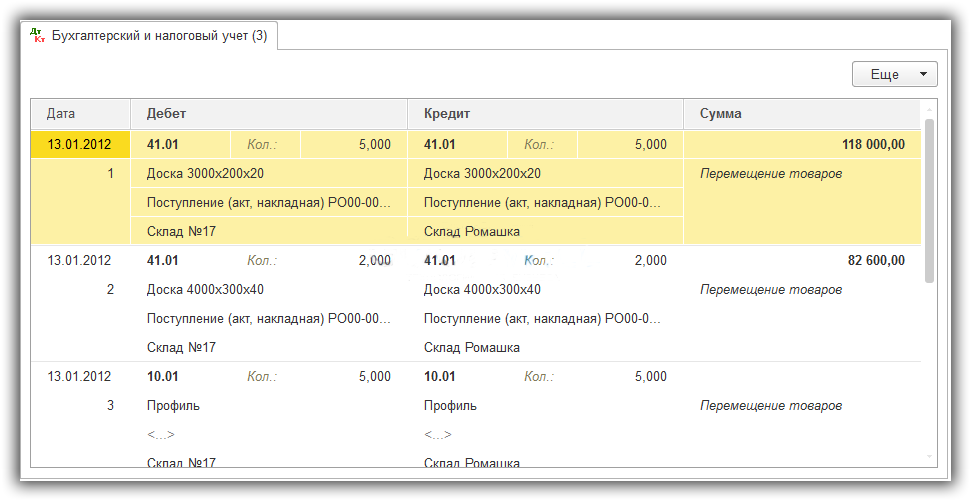
Как видно, во всех проводках всего лишь изменилось второе субконто — «склад».
Еще можно увидеть что первые две записи имеют заполненную «Сумму» (цена передачи сформировалась по себестоимости), а третья — нет. Этот пример наглядно показывает что будет, если сделать перемещение товара, которого нет на складе.
Передача товара в розницуДля того, что бы сделать перемещение в розничный магазин или НТТ, достаточно в поле «Получатель» в шапке документа выбрать нужный розничный склад.
Возврат из розницы на оптовый склад в 1С происходит по той же схеме, естественно изменив местами склад.
Цены, по которым будет продаваться товар в розничной точке указываются с помощью документа «Установка цен номенклатуры«. Тип розничной цены устанавливается для склада индивидуально:
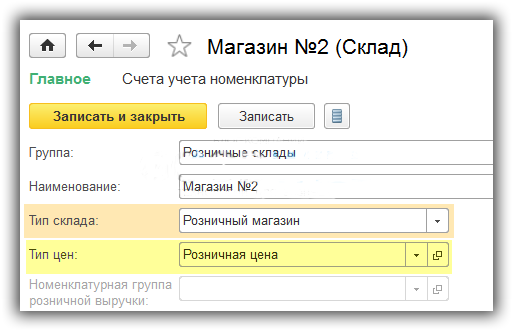
Для перемещение товара, который находится у нас комиссии следует использовать вкладку «Товары на комиссии». Ключевое отличие передачи между складами комиссионного товара то, что учет его в программе 1С ведется на забалансовых счетах.
Товар тоже можно передавать на розничный склад, для последующей продажи.
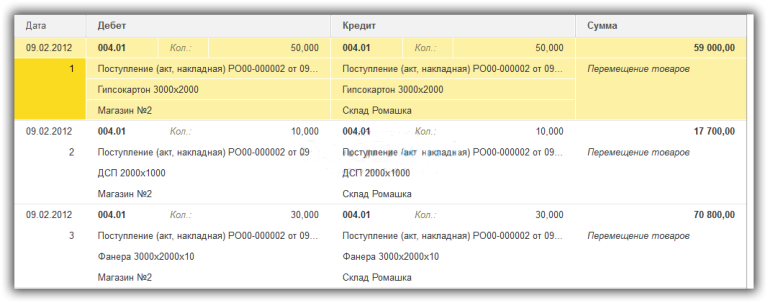
По материалам: programmist1s.ru
Если у вас в компании более одного склада, то практически наверняка вам потребуются операции по перемещению товаров между складами. Рассмотрим, как в управлении программы 1С Управление торговлей версия 11.2 отражаются такие операции перемещения товара с одного склада на другой склад.
Документы о перемещении находятся в разделе «Склад и доставка». Есть два журнала: «внутреннее товародвижение» и «перемещение товаров». По своей сути, это один и тот же журнал. Мы можем убедиться в этом, открыв оба данных журнала. Единственное, что в журнале «перемещение товаров». - уже отобран вид операции «перемещения товаров» и установлен соответствующий заголовок. Мы здесь также можем установить все необходимые флаги и увидим тут же набор документов, который доступен нам в журнале «Внутреннее товародвижение» .
Оба этих журнала имеют вкладку «к оформлению». на которой приводятся документы-основания, документы-распоряжения для оформления соответствующих операций. В качестве таких документов-распоряжений выступают обычно заказы – например, заказы на перемещение. Данный документ по своей структуре напоминает сам документ перемещения, но, в отличие от него, не выполняет непосредственно движение товаров по складам, а является документом, планирующим операцию перемещения товаров с одного склада на другой.
В документе «Заказ на перемещение» могут использоваться статусы – например, статусы «к обеспечению», «к выполнению». В зависимости от статуса, документ будет выступать основанием для тех или иных операций. В состоянии «к обеспечению» будет планироваться потребность по складу отправителем, чтобы обеспечить на нем данное количество. По статусу «к выполнению» документ будет являться основанием, документом-распоряжением для оформления операций перемещения товаров.
На вкладке «Товары» заполняется номенклатура, ее количество, которое необходимо переместить.
На вкладке «Дополнительно» указывается подразделение, подготовившее этот документ.
На вкладке «Комментарий» нам доступно поле для произвольного комментария.
И основные два реквизита – это «склад отправителя» и «склад получателя». Это два склада, с одного из которых товар будет перемещаться на другой склад.
Для того, чтобы посмотреть, как отражаются данные операции, мы для начала создадим дополнительно два склада. Для этого мы перейдем в раздел «Нормативно-справочная информация и администрирование». Найдем здесь гиперссылку «Склады и магазины» и создадим 2 розничных магазина.
Первый у нас будет называться «Торговый зал». Это будет розничный магазин. Учетный вид цен здесь у нас будет розничный. Розничный вид цен также будет розничный. Дополнительно никакие флаги устанавливать не будем. Флаг «контролировать обеспечение» у нас уже установлен. Запишем такой магазин.
Создадим еще один розничный магазин. Называться он так и будет - «Розничный магазин». Цены у него также будут учетные - розничный вид цен. На вкладке «Ордерная схема и структура» установим, что у нас будет использоваться ордерная схема при поступлении товаров на данный склад. Ячейки использоваться не будут. На вкладке «основное» также проверим, что установлен флаг «контролировать обеспечение». Запишем такой магазин.
Теперь у нас подготовлено два магазина, и можно рассмотреть операции перемещения товарно-материальных ценностей товаров на данные склады, в данные магазины.
Заказ на перемещение товара в программе 1С Управление торговлей (УТ 11) 11.2Операции перемещения товаров начнем с создания заказа на перемещение. Для этого мы идем в раздел «Склад и доставка». Открываем журнал «Заказы на перемещение товаров» и создаем первый заказ. Склад-отправитель у нас будет «ордерный склад», склад-получатель – «розничный магазин».
На вкладке «Товары» добавим номенклатуру. Пусть это будет «стол кухонный», характеристика «красное дерево». Началом отгрузки установим сегодняшнюю дату. Количество установим «1 шт.». Окончание поступления также будет сегодняшняя дата.
Даты начала отгрузки и окончания поступления служат для планирования движения товаров по соответствующим складам.
Добавим еще одну позицию. Пусть это будет у нас стол цвета «темное дерево». Даты также будут сегодняшние, и количество «1 шт.». Добавим еще одну позицию. На этот раз у нас будет стол, цвет «красное дерево», дата сегодняшняя, количество «2 шт.» и окончание поступления – дата сегодняшняя.
На вкладке «дополнительно» у нас заполнено подразделение.
На вкладке «комментарий» можно ничего не заполнять.
Такой заказ мы переведем к состоянию «к выполнению». проведем и закроем.
Документ «Перемещение товаров» в программе 1С Управление торговлей (УТ 11) 11.2Теперь данный заказ может являться основанием для создания документа-перемещения. Для того, чтобы создать такой документ, мы переходим в раздел «Склад и доставка». в журнал «перемещения товаров» и переходим на вкладку «к оформлению». У нас отсутствуют здесь документы-распоряжения для оформления перемещения товаров. Причина может быть только одна – у нас отсутствует в программе зарегистрированные документы в статусе «к выполнению» с заполненными табличными частями «товары». для которых указано, что необходимо товар отгрузить.
Вернемся к нашему заказу. Так как мы статус «к выполнению» ставили, а вот действие, которое необходимо выполнить с товаром, у нас по-прежнему остались «к обеспечению». Я не установил обеспечение «к отгрузке». Выделим все строки и воспользуемся командой «заполнение обеспечения». Здесь нас будет интересовать команда «отгрузить». Действия по данным товарным позициям теперь у нас «отгрузить». Проведем такой заказ покупателя и перейдем еще раз к журналу «Перемещение товаров» .
Теперь в качестве документов-распоряжений у нас присутствует товар на перемещение товаров. Выделим данную позицию и оформим команду «оформит по заказам». Программа 1С Управление торговлей 11.2 создала нам документ «перемещение товаров». В качестве основания указано, что документ перемещения создан на основании заказа на перемещение. Склад-отправитель у нас в данном случае – ордерный склад. Склад-получатель – розничный магазин. Организация – торговый дом «Оптовичок».
На вкладке «Товары» подобраны наши товарные позиции вместе с характеристиками, и указано в «заказе на перемещение». Статус устанавливаем «отгружено». и проводим такой документ.
Теперь на основании данного заказа на перемещение и самого перемещения необходимо создать, во-первых, расходный ордер по складу-отправителю, а, во-вторых, приходный ордер по складу-получателю, так как в розничном магазине, у нас ведется схема при поступлении товаров.
Для этого мы идем сначала в раздел «Склад и доставка». В группе «Ордерный склад» нас будет интересовать журнал «Отгрузка». Мы видим, что здесь у нас присутствует «заказ на перемещение». Получателем выступает розничный магазин, и для данного перемещения видим номенклатуру, которую необходимо собрать и отгрузить. Выделив соответствующую позицию, создаем ордер. Программа 1С Управление торговлей (УТ 11) 11.2 спрашивает, создать ордер по выделенному распоряжению либо можно воспользоваться флагом «создать по всем».
Был создан расходный ордер. Можем его открыть, посмотреть и убедиться, что со склада ордерный, получатель - «розничный магазин» по распоряжению были отгружены соответствующие товарные позиции – два стола разного цвета и два стула.
Теперь наше перемещение необходимо перевести в статус «принято». и дополнительно создать приходный ордер в розничном магазине. Для этого мы переходим в раздел «Склад и доставка». В группе «Ордерные склады» нас будет интересовать – журнал «рабочее место приемка». Выберем здесь необходимый нам склад. В данном случае, это будет не ордерный склад, а розничный магазин. И видим, что здесь в качестве документа-основания выступает наш «заказ на перемещение», по которому фигурируют наши 3 позиции – 2 стола разного цвета и стул. На основании такого распоряжения можно создать приходный ордер.
Программа 1С Управление торговлей версия 11.2 заполнила все необходимые реквизиты. Отмечено, что распоряжением является «заказ на перемещение», склад «розничный магазин». Товарные позиции также заполнены. Дополнительно, в верхней части документа, можно указать номер и дату входящего документа, на основании которого оформлялся данный приходный ордер. Проведем и закроем данный документ, и перейдем к заказам на перемещение.
Данный заказ у нас полностью отработан, а именно – отгружен с одного ордерного склада и принят на втором ордерном складе. После того, как я обновил журнал, я вижу, что состояние данного заказа программа 1С Управление торговлей 11.2 уже установила в состоянии «закрыт». Таким образом производится перемещение товаров по ордерным складам.
Перемещение товара по обычным складам (не ордерным) выполняется несколько проще. Не требуется дополнительно создавать складские ордера. В данном случае, я проведу перемещение без использования «заказов на перемещение».
Для этого в журнале «Перемещение товаров» я создам вручную перемещения. Укажу, что склад-отправитель у нас будет основной склад, склад-получатель – «торговый зал».
На вкладке «Товары» дополнительно укажу, что перемещается у меня телевизор Panasonic в количестве 1 шт. и телевизор Sony также в количестве 1 шт. Статус документа можно сразу установить «принято». и такой документ можно провести и закрыть. Таким образом, только что я отразил операцию перемещения товара с основного склада на склад «Торговый зал». На этих складах ордерная схема не используется, поэтому дополнительно создавать складские ордера нет необходимости.
Таким образом, в программе 1С Управление торговлей версия 11.2 производится отражение складских операций по перемещению товара на ордерных и обычных не ордерных складах.